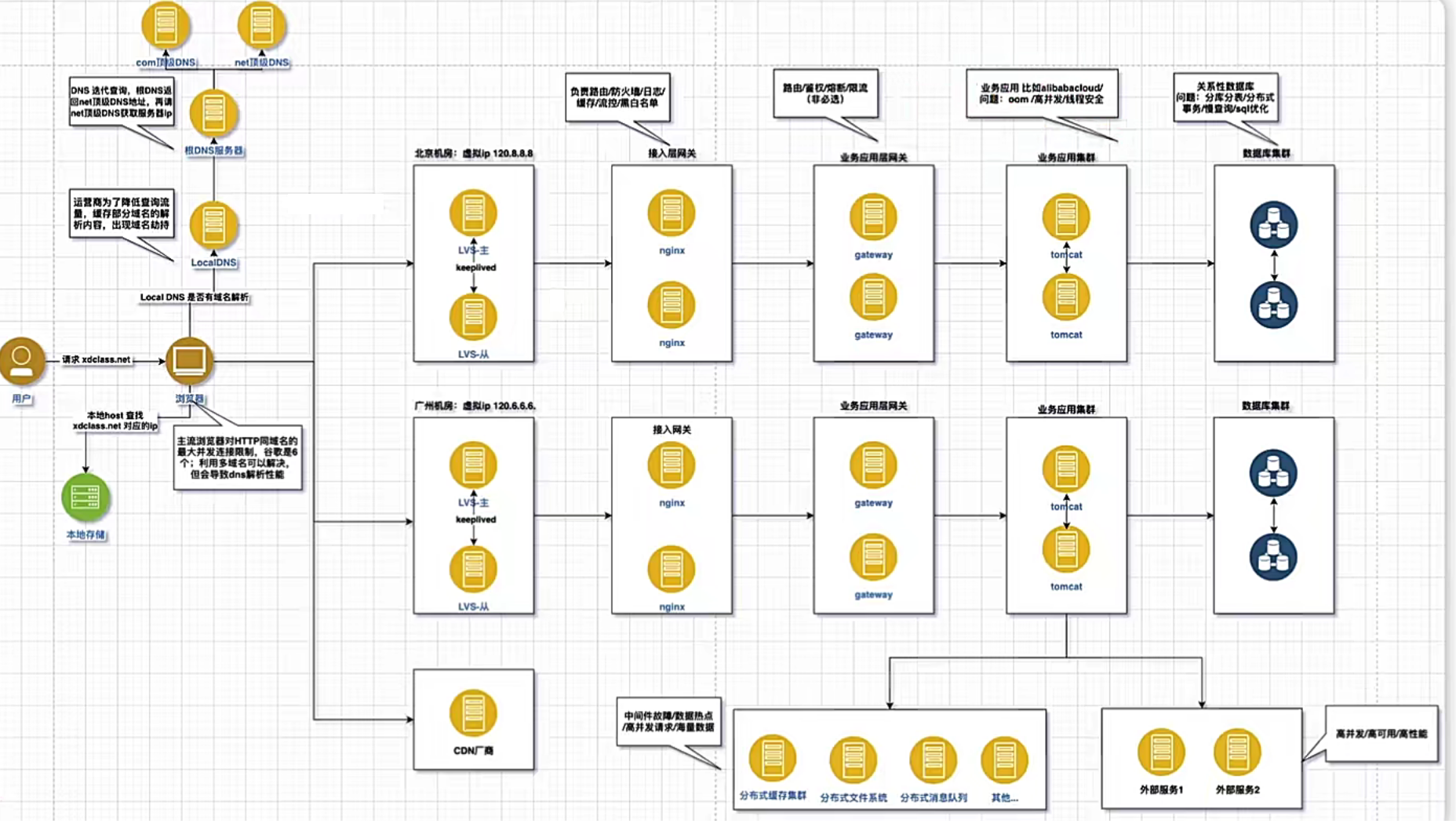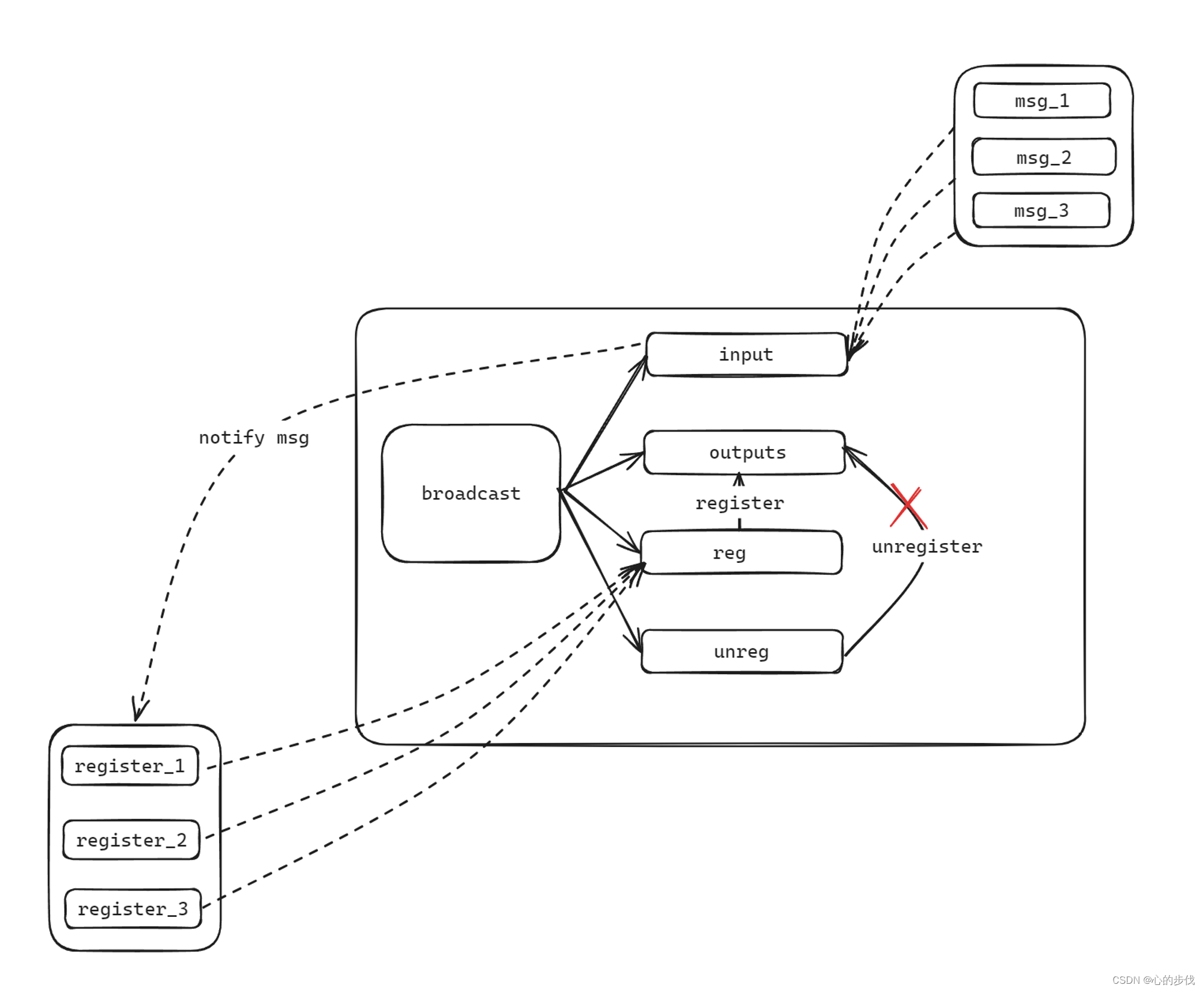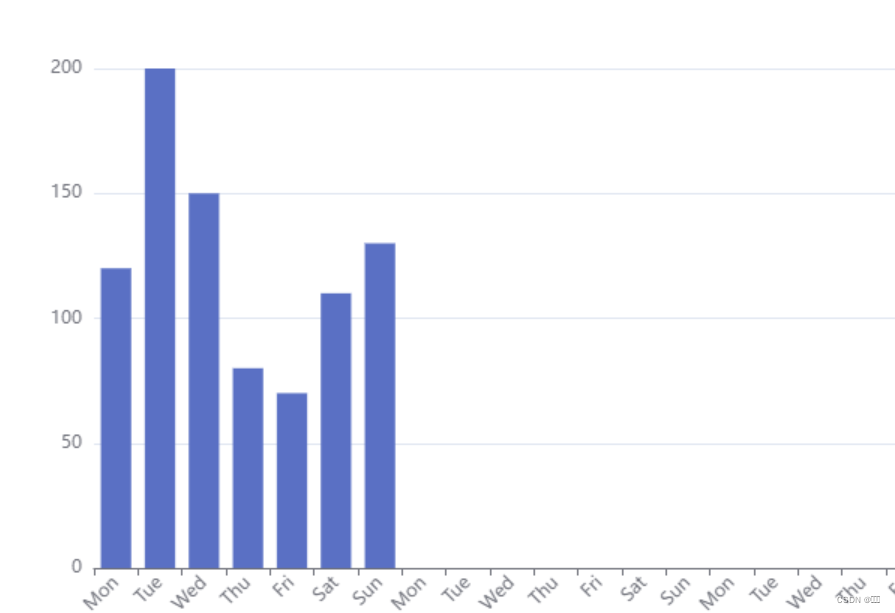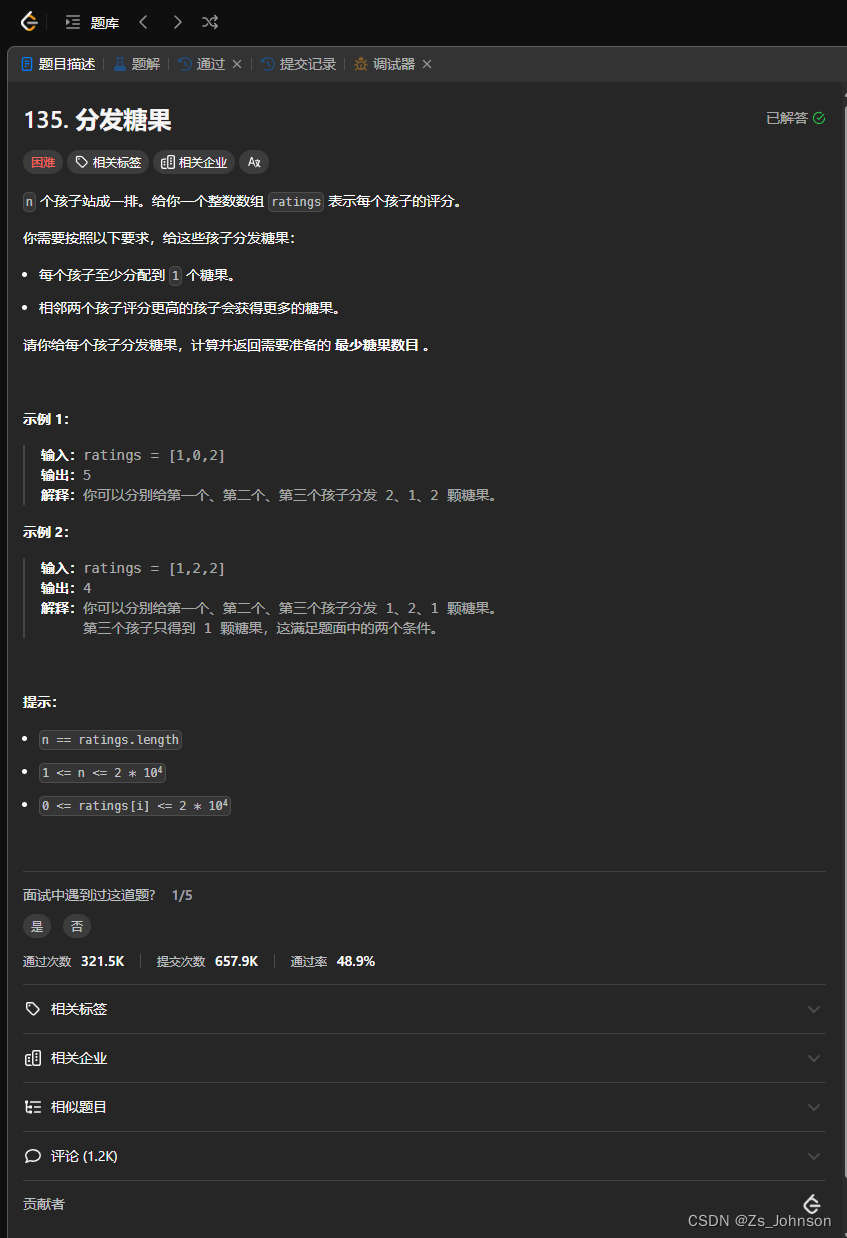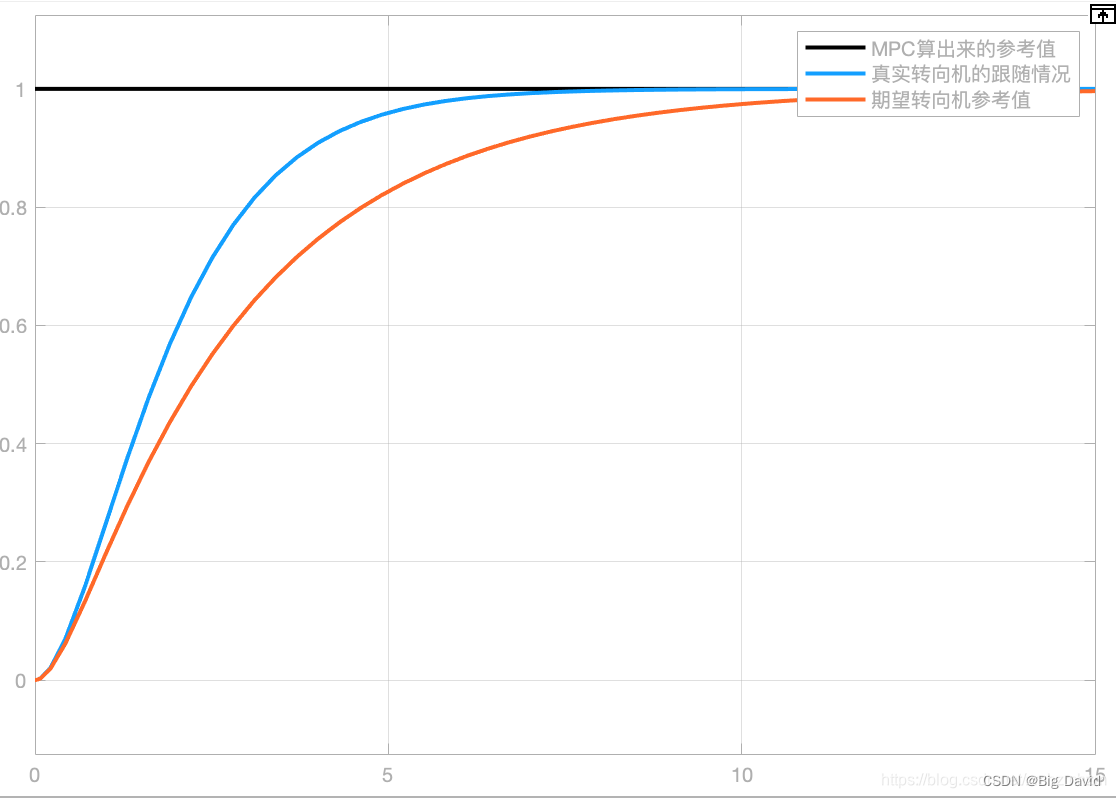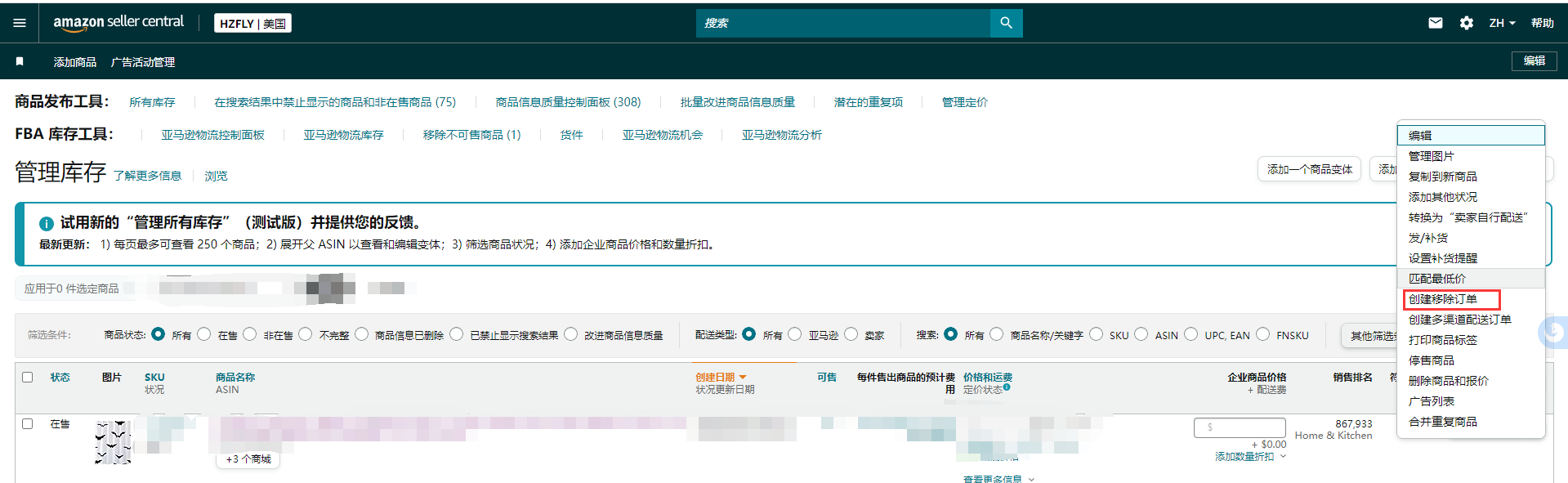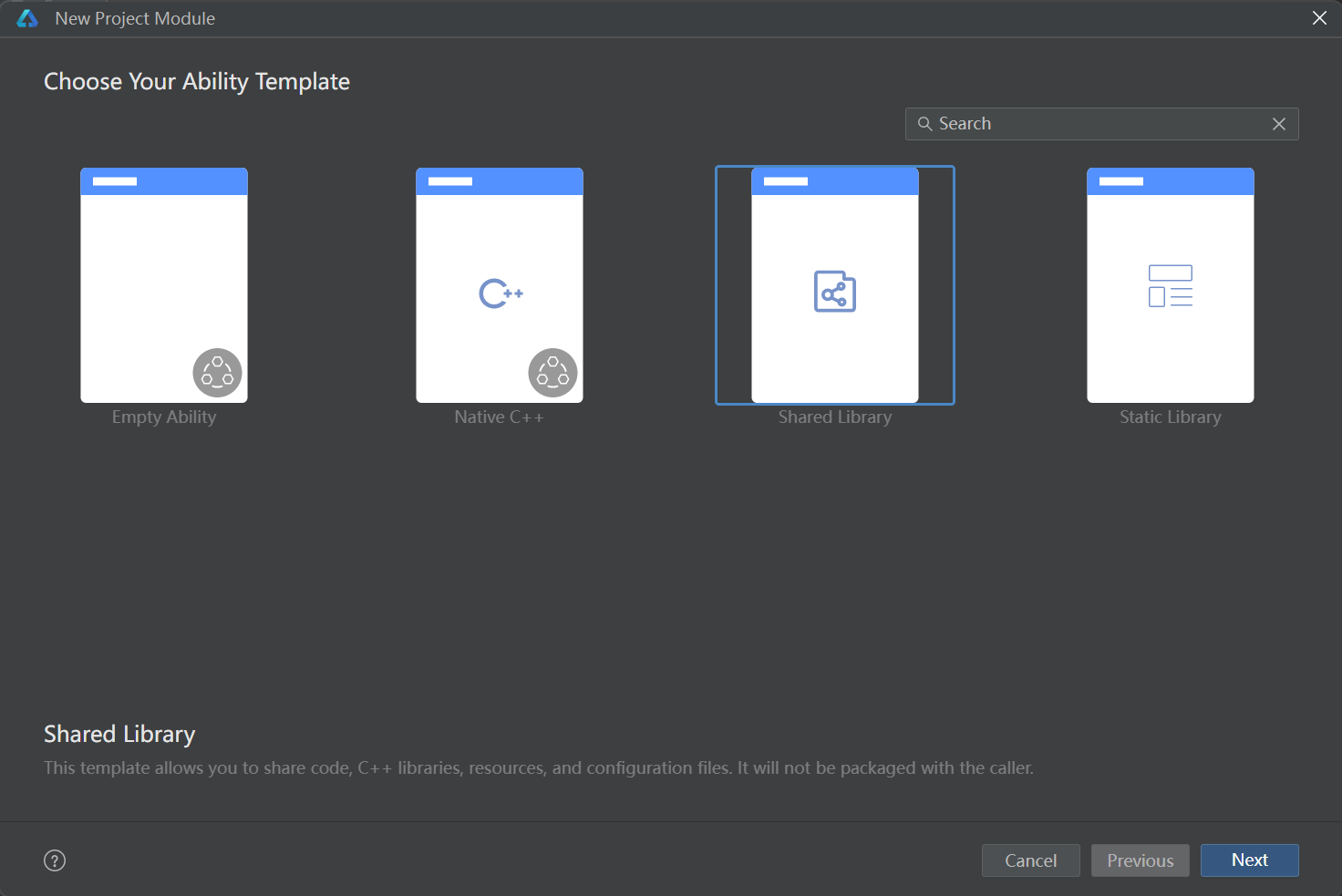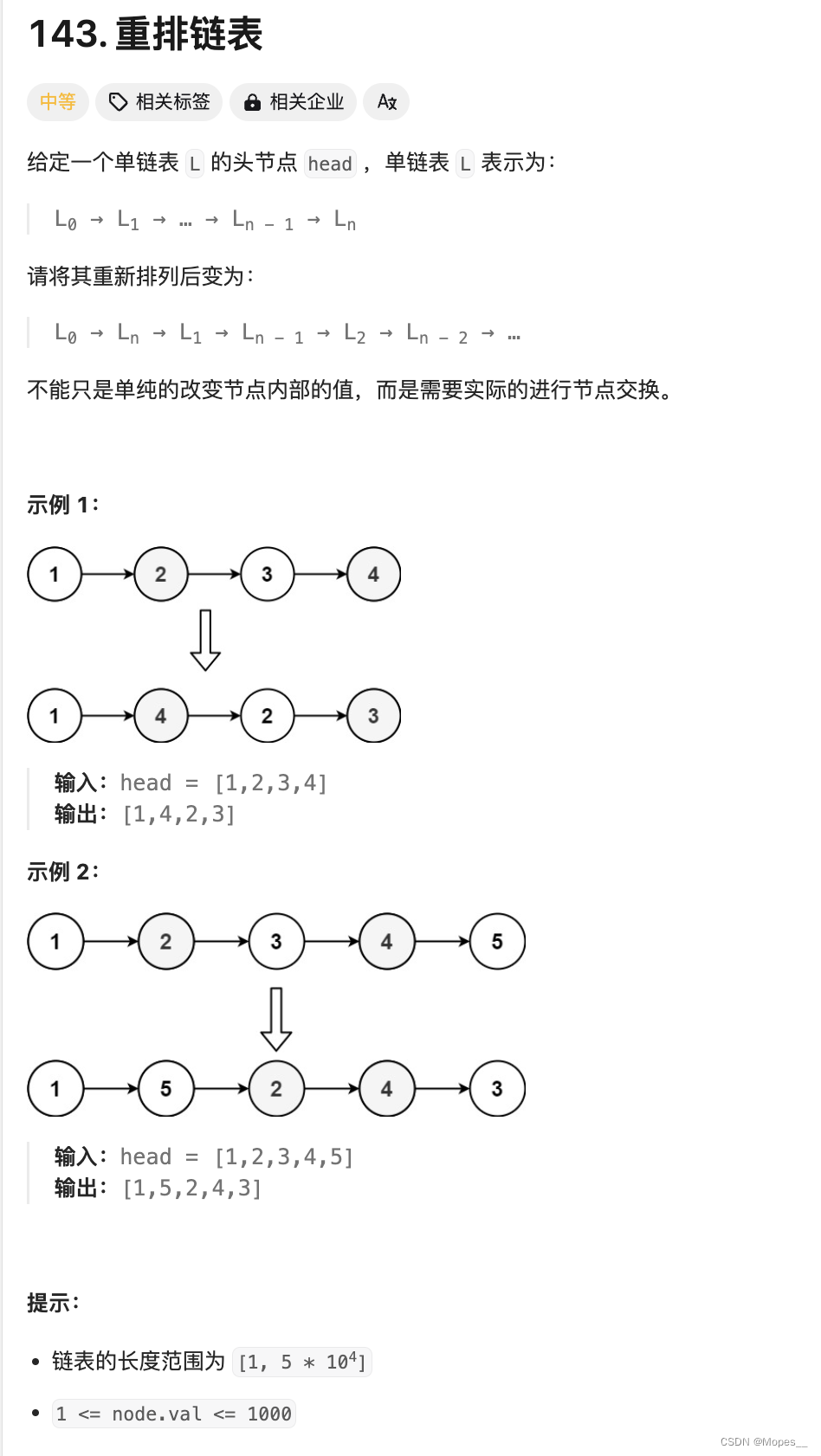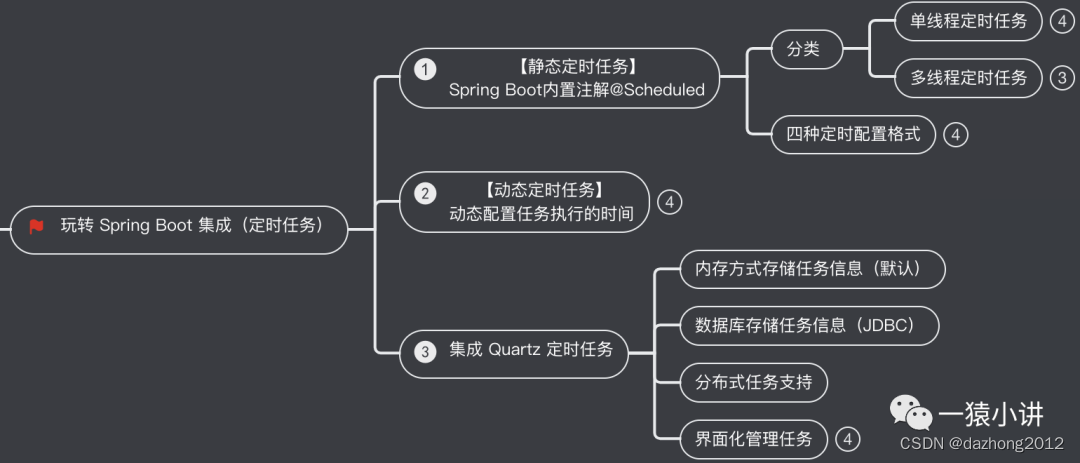hexo官网:https://hexo.io/zh-cn/
butterfly 主题设置:https://butterfly.js.org/
GitHub地址:https://github.com/jerryc127/hexo-theme-butterfly
基础命令
-
初始化博客命令:hexo init “文件名”
-
开启本地服务(本地运行)的命令:hexo s
-
生成页面(生成博客): hexo g
-
创建文章(md形式):hexo n “文章名字”
-
清理缓存:hexo clean
-
依赖安装:npm install
-
新建文章:hexo n “文章名”
发布顺序
-
先清理缓存:hexo clean
-
再重新生成博客页面:hexo g
-
预览:hexo serve
-
上传到GitHub创库:hexo d
Hexo+Github搭建个人博客
前言
-
完全免费的搭建个人博客,没有任何收费,零基础小白也能上手,不需要编程基础,跟着操作来即可。
-
首先要了解一下我们搭建博客要用到的框架。Hexo是高效的静态站点生成框架,它基于Node.js。通过Hexo,你可以直接使用Markdown语法来撰写博客。相信很多小伙伴写工程都写过README.md文件吧,对,就是这个格式的!写完后只需两三条命令即可将生成的网页上传到你的github上,然后别人就可以看到你的网页啦。是不是很简单?你无需关心网页源代码的具体细节,你只需要用心写好你的博客内容就行。
Hexo环境准备
- 【2021版本】保姆级Hexo+Github搭建个人博客步骤
单纯搭建发布视频讲解地址:https://www.bilibili.com/video/BV1mU4y1j72n?t=2.5&vd_source=71e92a1364cbcaf80125baa05f89bc60
详细视频讲解:https://www.bilibili.com/video/BV1oU4y1n7hn/?spm_id_from=pageDriver&vd_source=91c74d407fc476374430aea2a76f7aca
Node.js安装
https://www.cnblogs.com/liuqiyun/p/8133904.html
Git安装
- 安装步骤参考以下步骤
https://www.cnblogs.com/xueweisuoyong/p/11914045.html
Vscode安装
-
后面涉及到代码的修改,建议大家使用 Vscode 软件
-
安装链接: 「VSCodeUserSetup-x64-1.65.0.exe」 https://pan.quark.cn/s/f64b7413660c 提取码:7eMQ
-
本文软件需要用到的操作说明:
-
打开终端,本文用到的命令都是在终端里面输入命令+回车的
-
ctrl + f 查找内容的快捷键,因为配置文件的代码太多了,需要用到这个快捷键,然后在搜索框输入要搜索的内容,就能实现快速查找
Typroa
-
用于写文章
-
Markdown介绍
Github
-
github访问加速
「fastgithub_win版-x64.zip」 链接:https://pan.quark.cn/s/4c170f5763d2 提取码:sFNj
其余版本建议访问: https://github.com/dotnetcore/FastGithub
- 注册Github账号
接下来就去注册一个github账号,用来存放我们的网站,注册、使用教程 CSDN自己搜,这里就不提供了
- 搭建仓库
打开https://github.com/,新建一个项目
- 然后如下图所示,输入自己的项目名字,后面一定要加
.github.io后缀,README初始化可选可不选。名称一定要和你的github名字完全一样,比如你github名字叫**abc**,那么仓库名字一定要是**abc.github.io**。 最后选择Create 创建,项目就建成功了

Hexo搭建
一定要保证前面的步骤成功后,在执行该章节后面的步骤
安装Hexo
-
在你的电脑上任意位置,新建一个文件夹,用来存放自己的博客文件,比如我的博客存放位置
D:\boke\blog目录下。 -
在该根目录下,鼠标右击,选择
Git Bash Here,打开git的控制台窗口,输入npm i hexo-cli -g安装Hexo。会有几个报错,无视它就行。 -
安装完成后,验证是否安装成功,该窗口输入
hexo -v验证是否安装成功。
生成ssh keys
-
在任意文件夹位置,鼠标右击,选择
Git Bash Here,输入 ssh 检查有没有安装ssh -
生成ssh命令:
ssh-keygen -t rsa -C "2927527234@qq.com"
- 总共需要敲四次回车。

- 找到 id_rsa.pub 文件,并打开复制里面所有的代码,大致路径: c盘----->用户------>管理员名称-------->.ssh文件夹下
或者
-
git bash中输入
cat ~/.ssh/id_rsa.pub下命令,将输出的内容复制到框中,点击确定保存。 -
打开github,在头像下面点击
settings,在新出的导航栏,找到 ssh,点击后,在新的页面点击 ssh keys 的新建钥匙,新建钥匙的 title(名称)随意起名,如:blog,将 id_rsa.pub 文件复制的公钥,粘贴到 key 里面,保存。

- 测试ssh是否绑定成功命令: ssh -T git@github.com

本地博客生成
- 初始化博客命令:hexo init

- 开启本地服务的命令:hexo s

-
然后浏览器打开http://localhost:4000/,就可以看到我们的博客啦,按
ctrl+c关闭本地服务器。 -
具体效果如下:

发布博客到互联网
建议先将网站美化了,然后在用此步骤发布到互联网上
- 修改-config.yml文件

- 将改配置文件最后的 deploy 部分完善,type和 branch 是固定不变的,repository修改为你的 github 地址 , 注意:注意网址前面,冒号后面有一个空格
deploy:
type: 'git'
repository: '刚刚新建的GitHub仓库地址,完整地址复制到这里'
branch: main
- 你的github地址:在github找到你之前新建的仓库,然后找到仓库地址,复制仓库地址,将我的地址替换为你的即可。

- 修改好配置文件后,在你的博客文件夹下git bash,将本地文件上传到github里面,根据以下命令,一步一步的走即可:
安装 hexo-deployer-git 自动部署发布工具: npm install hexo-deployer-git --save

- 生成页面:
hexo g

- 然后输入下面命令,用户名和邮箱根据你注册github的信息自行修改。
git config --global user.name "kongshier"
git config --global user.email "2927527234@qq.com"
-
本地文件上传到Github上面:
hexo d -
如果出现这个界面关掉即可

- 然后会出现一个登录界面,输入 GitHub 账号,千万别输错了,要不然有得重来

- 到下面输入密码这一步,先暂缓一下,先创建一个令牌,然后将创建的令牌复制粘贴进去就行【记住不要输入密码,需要将你的令牌输入进去,而不是密码】

- 设置令牌步骤:
setting--------->developer settings(开发者设置)---------> 后续步骤按照下方图片操作

- 然后新建令牌,有效期30天,为令牌赋权限,建议把所有选项都选上,然后生成令牌

- 将生成的令牌输入到密码那个对话框,一定要将这个令牌,拍照等方式保存好,后面在去找这个令牌它就不显示了

- 上传到github后,就可以用仓库名称访问你的网址
hexo 博客版本控制(git版本控制)
在有的时候代码可能会丢失,代码有些错误,这种时候我们可以通过版本控制,来回退我们的版本,从而保证我们的代码不会丢失。
如果没有git基础的有些地方不理解的,可以先去看下git 几十分钟搞定,当然按照我的步骤一步一步来,没有任何问题!!!
- 打开github 新建一个仓库,新建完成后不要关掉这个界面

-
新建文件 .gitignore,这个文件的作用就是帮我们过滤掉不需上传到仓库的文件,注意文件位置:根目录下
-
代码内容如下:
.DS_Store
Thumbs.db
db.json
*.log
node_modules/
public/
.deploy*/
.vscode/
/.idea/
.deploy_git*/
.idea
themes/butterfly/.git
-
终端输入,生成仓库命令 : git init
-
建好仓库后,将仓库推送到远程上面去
在建立github仓库时,有怎么推送到仓库的说明,只需要将代码按照说明步骤一步一步复制,终端输入即可

- 重要代码说明,其余没有强调的按照文档说明复制就行
上传 GitHub
把本地的上传到 GitHub 仓库
git init
git add .
git commit -m "注解"
git branch -M main
git remote rm origin # 首次不用执行这个
git remote add origin https://github.com/kongshier/Myblog.git
git push -u origin main
git add . 将代码提交到暂存区
git commit -m "feat:初始化仓库" 提交到本地
如果你clone下来一个别人的仓库,在此基础上完成你的代码,推送到自己的仓库可能遇到如下问题:
error: remote origin already exists.表示远程仓库已存在。
因此你要进行以下操作:
1、先输入git remote rm origin 删除关联的origin的远程库
2、关联自己的仓库 git remote add origin https://github.com/kongshier/blog.git
3、最后git push origin master,这样就推送到自己的仓库了。
-
当你仓库有内容时完成将代码推送到远程分支上面,后面就算你更换设备,都可以将代码从远程克隆下来
-
克隆步骤
git clone 仓库地址
切换到你下载好的文件目录
npm install 这是安装依赖
拉取远程仓库
git clone <repositories> # 拉取默认分支
git clone -b <branch> <repositories> 拉取远程仓库中指定的分支
以HTTPS方式拉取 一般都是这个克隆

git clone https://github.com/kongshier/blog.git
以SSH方式拉取仓库
git clone 《git@gitee.com:holyking/test-2.git 这个是需要拉取仓库的SSH》
下载到本地后执行以下
-
安装依赖:npm install
-
再重新生成博客页面:hexo g
-
预览:hexo serve
-
上传到GitHub创库:hexo d
博客文件夹的介绍

-
_config.yml:俗称站点配置文件,很多与博客网站的格式、内容相关的设置都需要在里面改。 -
node_modules:存储Hexo插件的文件,可以实现各种扩展功能。一般不需要管。 -
package.json:别问我,我也不知道干嘛的。 -
scaffolds:模板文件夹,里面的post.md文件可以设置每一篇博客的模板。具体用起来就知道能干嘛了。 -
source:非常重要。所有的个人文件都在里面! -
themes:主题文件夹,可以从Hexo主题官网或者网上大神的Github主页下载各种各样美观的主题,让自己的网站变得逼格高端的关键!
接下来重点介绍source文件夹。新建的博客中,source文件夹下默认只有一个子文件夹——_posts。我们写的博客都放在这个子文件夹里面。我们还可以在source里面新建各种子文件夹满足自己的个性化需求,对初学者而言,我们先把精力放在主线任务上,然后再来搞这些细节。
-
_config.yml 文件详解
-
严格注意缩进,缩进不对也会报错,所以这里不推荐使用记事本,使用 Vscode 编辑器
-
title部分:

-
url :只用配置第一行,其余的都不用动,更换为你的远程地址就可以了

-
文件夹的设置,这些东西都不用管,默认即可

-
首页的设置,用默认的就好了

-
预设的分类,uncategorized 意思是未分类,先不用管用默认的就好

-
日期的显示格式:用默认的就好了

-
分页的设置:默认是一页10行数据,数据修改随意

网址的美化
- 下面的这个个性化设置主要针对的是
matery主题
主题的原地址在这里:hexo-theme-matery,它的文档写得也非常的详细,还有中英文两个版本,按照文档教程安装一遍主题,然后是可以正常打开的,如果你是一般使用的话,基本没啥问题了。
- butterfly官方主题配置教程
https://butterfly.js.org/posts/21cfbf15/
Ps:根据帮助文档,一步一步来即可,两个主题选择一个配置安装即可,原理相同
我这里选择的是 butterfly,butterfly官方文档地址: https://butterfly.js.org/posts/21cfbf15
butterfly主题安装详细步骤
PS:
-
使用vscode软件进行文件的修改,直接将整个文件拖进该软件即可
-
这后面的章节其实就是带大家看帮助文档,然后一些 bug 的处理,建议大家看不懂文档的结合我这篇文章理解
butterfly的安装
-
使用npm 的方式,在vscode终端安装
npm update hexo-theme-butterfly # 更新主题
-
修改配置文件

-
在终端 清理缓存 hexo clean,然后我这里报错了

解决办法:
在自己对应的”nodejs“文件夹下的“node_global" 下找到对应的“指令名.ps1"删除掉,然后再运行对应的指令即可
- hexo s 运行,将网址在浏览器粘贴,最终效果如下


- 其余的主题的安装方式和这一样,不管安装什么都要先看帮助文档。然后记得用
hexo clean清理缓存后在运行
更多主题
1、fluid :https://github.com/fluid-dev/hexo-theme-fluid
2、Volantis:https://github.com/volantis-x/hexo-theme-volantis
3、next :https://github.com/iissnan/hexo-theme-next/
4、nexmoe:https://github.com/theme-nexmoe/hexo-theme-nexmoe
5、butterfly:https://github.com/jerryc127/hexo-theme-butterfly
6、bamboo:https://github.com/yuang01/hexo-theme-bamboo
主题页面
说明:
-
这一部分和上一部分没什么区别,就是看帮助文档,然后输入对应的命令,如果没有强调的话,就按照帮助文档的命令敲就行,重要的地方会阐明以下!!!
-
后面的内容就是看帮助文档,一定要按照帮助文档划分的步骤来,就比如说主页配置,等这一项弄完了然后在弄下一项,后面章节我会挑重要的部分说一下
-
鉴于每个人的根目录名称都不一样,本帖博客根目录一律以
[Blog]指代。 -
请读者优先掌握 Butterfly 主题官方文档 的内容后再来进行魔改。以避免不必要的兼容性问题。
主页基本信息修改
- 先将主页的基本信息进行完善,就是 包含 title 的部分,前面已经详细说过,这里就不详细讲述了

博客关键页面生成
博客有一些关键页面需要手动生成。
标签页
进入 Hexo 博客的根目录,执行:
hexo new page tags
打开 source/tags/index.md 文件,修改如下:
---
title: 标签
date: 2022-08-03 12:53:45
type: "tags"
---
分类页
进入 Hexo 博客的根目录,执行:
hexo new page categories
打开 source/categories/index.md 文件,修改如下:
---
title: 分类
date: 2022-03-11 12:56:06
type: "categories"
---
友情链接
创建友情链接页面
进入 Hexo 博客的根目录,执行:
hexo new page link
打开 source/link/index.md 文件,修改如下:
---
title: 友情链接
date: 2022-03-11 12:57:48
type: "link"
---
友情链接添加
在Hexo博客目录中的 source/friends/创建一个文件lndex.md`

---
title: friends
date: 2022-08-03 08:18:23
type: "friends"
layout: "friends"
---
# 友链交换
想要交换友链的小伙伴,欢迎在留言板留言,留言格式:
* **名称:**你的博客名称
* **地址:**你的博客地址
* **简介:**一句话简介
* **头像:**你的头像地址
例如我的博客友链,大家可以加到自己博客里哦:
* **名称:**十二
* **地址:**https://kongshier.github.io/
* **简介:**无处不在
* **头像:**头像地址
- 预览效果如下,就表示成功了,然后直接跳到帮助文档的404页面

关于我
进入 Hexo 博客的根目录,执行:
hexo new page about
打开 source/about-me/index.md 文件,修改如下:
---
title: 关于作者
date: 2022-03-11 13:01:21
type: "about"
---
- 说明:
重点:所有的文件都在source,这个文件夹下,按照官方文档提示,修改文件即可!


- 修改完成后,通过路由本地预览一下好了没,要养成习惯,完成一步,预览一步!!!!
路由格式:http://localhost:4000/ tags
tags 其实就是对应的你要实现功能的名称,需要预览什么 功能,就修改成对应的功能名称
- 预览效果如下,就表示成功了,然后直接跳到帮助文档的404页面
404 页面添加
-
找到:node_modules------------>hexo-theme-butterfly------------>_config.yml
-
将文件里面的内容全部复制,执行图下面的操作,然后将所有代码粘贴到新建的文件里,这个文件就是我们主题配置的文件

- 找到error 404 ,将帮助内容置换即可、

主页背景更改
方式一:
更改其图标、主页背景等部分内容,在主题的配置文件下
-
更改背景的话建议使用占位图(就是将本地图片上传到图床)

-
更改主页 主题背景的时候,如果要使用本地图片记得创建文件夹 img ,将图片放进此文文件,复制其路径,粘贴到对应位置,然后在注意一下本地图片的格式即可, .表示当前路径

- 留意: 如果你的网站根目录不是
/,使用本地图片时,需加上你的根目录。
例如:网站是https://yoursite.com/blog,引用一张img/xx.png图片,则设置background为url(/blog/img/xx.png)
方式二(通过数据文件的方式):
在 source/_data/style.styl 文件中添加:(如果没有这个路径的话添加即可)
// 背景
body {
background-image:url(../images/bg.webp);
height:100%;
width:100%;
background-repeat:repeat-x;
background-attachment:fixed;
background-size:cover;
}
//设置透明度
//侧边框的透明度设置
.sidebar-inner {
background: rgba(255,255,255,0.8);
}
//菜单栏的透明度设置
.header-inner {
background: rgba(255,255,255,0.8);
}
//搜索框(local-search)的透明度设置
.popup {
opacity: 0.8;
}
background-image 就是你的背景图啦。
主题配置(一)
前面章节带大家看了一下文档,当然官方文档还有很多,这里就不罗列了,希望大家掌握方法,仔细阅读文档,重要的我会在这强调
这里只强调几点:
-
官方文档,可能格式没有设置,需要自己调整一下缩进
-
每新增一个功能最好本地预览下,成功了在执行后面的
-
为了以后大家配置方便,最好配置一下package.json
"server": "hexo clean && hexo generate && hexo server"
修改第九行,这行代码可以省去每次都要清理,然后生成静态页面,这个步骤,
然后每次运行的时候也可以不用去输入命令行,可以找到这行代码然后点击 server 运行即可
- 都开始主题配置了,大多数修改的文件都是_ config.butterfly.yml 这个文件
导航栏的说明:
-
注意:
-
圆圈是你要在 source 文件夹下建立的文件夹,名称相同,然后在新建的文件夹下,新建index.md 文件
-
方框的内容是自己随意更改的
-
注意一下文档的缩进

-
详解:
-
分类 是指标签栏的名称
-
/ 内容 / 是指路径,source文件夹下----->categories文件夹下----->i ndex.md 文件【自动去匹配】
-
fas fa-home 是图标

- 导航栏的修改(注意二级的格式)
menu:
主页: / || fas fa-home
时间线: /archives/ || fas fa-archive
标签: /tags/ || fas fa-tags
分类: /categories/ || fas fa-folder-open
链接||fas fa-list:
友链: /link/ || fas fa-link
关于: /about/ || fas fa-heart
顶部图
字数统计
BASH
cnpm install hexo-wordcount --save
修改主题配置文件:
YMLwordcount:
enable: true
post_wordcount: true
min2read: true
total_wordcount: true
如需调整右侧卡片网站信息内项目的数据,在文件/butterfly/layout/includes/widgets/card_webinfo.pug中操作。
目录折叠
由于我个人的目录比较大,完全展开三级目录的话,右边栏就完全被目录铺满了。butterfly主题提供了目录可折叠的选项,只需要在主题配置文件/butterfly/config.yml设置:
card_categories:
enable: true
limit: 0 # if set 0 will show all
expand: true # none/true/false
sort_order: # Don't modify the setting unless you know how it works
主题配置(二)
重点看下我提的内容,其余想加的可以自己看下文档,然后添加上即可
-
评论系统 (我目前使用来必力,但是我觉得没必要,为了给你们演示下,后期应该会关掉,毕竟也没多少人看我的文章)
-
搜索系统
-
直接点 本地搜素 ------> hexo-algoliasearch 然后看帮助文档,按照文档步骤一步一步操作即可
-
打开终端 使用命令:
npm install hexo-algoliasearch --save,安装需要的插件 -
项目的根目录 _config.yml 配置文件下,将如下我修改过的代码复制到文件末尾(官方给的那个有 坑 )。
search:
path: search.xml
field: post
format: html
limit: 10000
- 看下 _config.butterfly.yml 文件的 local_search 有没有打开,打开了就预览一下效果,有搜索框了就欧克了!!

-
页面美化
-
根据官方文档和我修改的beautifly,在结合你的喜好,修改一下就好了
beautify:
enable: true
field: post # site/post
title-prefix-icon: # '\f0c1'
title-prefix-icon-color: # '#F47466'
- 网站的副标题,根据自己的喜好调试即可,附上我的样式

- 设置主页面高度,根据自己的喜好设置即可

-
字数统计
根据文档自己设置一下 -
prefetch (預加載)、pangu、pjax,将这些服务开启。(false改为true即可)
进阶文档
PS:
-
这部分根据自己喜好,看官方文档配置即可
-
魔改官方主题的尽头其实就是默认就好哈哈
-
gulp压缩 【 这一部分 官方文档移除了 不用作用也不大 】
随着网站的发展,你的文件会越来越多,安装这个插件,可以压缩代码,从而实现代码部分的优化,根据我的步骤一步一步操作即可
配置了淘宝的镜像源所以使用 cnpm
npm install -g cnpm --registry=https://registry.npm.taobao.org
安装gulp的cli:
cnpm install --global gulp-cli
安装gulp本身工具:
cnpm install gulp -g
cnpm install gulp-htmlclean --save-dev
cnpm install --save gulp-html-minifier-terser
cnpm install gulp-clean-css --save-dev
cnpm install --save-dev gulp-uglify
cnpm install --save-dev gulp-babel @babel/core @babel/preset-env
cnpm install --save-dev gulp-imagemin
在根目录下,创建文件 gulpfile.js 文件( 后面等我学习下在更,没有这块内容也没影响)
添加来必力评论系统
我选择这个系统,是因为这个系统能过滤一些不友好的评论,当然也可以选择其它的,自己根据帮助文档配置下
喜欢折腾,美观的就不建议这个评论系统了,建议 Twikoo
-
在主题配置文件找到 comments

-
注册来必力,然后登录,然后右上角管理页面,输入必要的信息,最后出现以下的界面,将对应的uid 输入配置文件即可


粘贴的时候注意格式,只粘贴引号里面的内容,还有冒号后面有一个空格
-
在来必力系统进行一些必要的设置,比如:评论邮件提醒,选择登录方式等等
-
最后本地运行,随便找一篇文章,看效果即可

插入代码自定义样式
-
自定义代码的拆入方法
-
先找到 主题配置文件的 inject
一般样式文件会放到 head 里面 ,js文件放在 bottom 里面 -
新建文件夹,按照箭头位置创建即可,名称随意

- 将新建的文件夹,引入到 inject 里面即可,然后运行项目即可

- 底部的样式修改(掌握方法后,直接去网上找一些别人改好的样式,复制粘贴即可)
方法:直接F12然后找到你要修改的标签id,然后返回刚才那个建好的css文件,在里面添加css代码,修改对应的样式即可
比如修改底部样式为透明


- 底部添加多个内容信息,并且点击跳转的说明:(有需要的自行了解一下)

效果:

博客添加文章
-
首先在博客根目录下右键打开git bash,安装一个扩展
npm i hexo-deployer-git。 -
然后输入 hexo new post “article title” ,新建一篇文章。
-
然后打开
D:blog\source\_posts的目录,可以发现下面多了一个文件夹和一个.md文件,一个用来存放你的图片等数据,另一个就是你的文章文件啦。 -
编写完markdown文件后,根目录下输入
hexo g生成静态网页,然后输入hexo s可以本地预览效果,最后输入hexo d上传到github上。这时打开你的github.io主页就能看到发布的文章啦。
hexo clean
hexo g
hexo s
hexo d
问题汇总
这是我在操作过程中遇见的一些bug ,在这里汇总一下
- 安装Hexo时遇见的报错

解决办法:
重新配置了下npm安装的全局模块所在的路径,以及缓存cache的路径,又检查了一下环境变量是否正确
设置全局模块命令:
npm config set prefix "D:\node\node_global"
设置cache模块命令
npm config set cache "D:\node\node_cache"
- 上传到GitHub碰到 “ Deployer not found ” 问题
解决办法:重新 deploy 即可。
npm install hexo-deployer-git --save
然后 hexo d 就能提交成功
总结
按照步骤本教程一个基本的网页就搭建出来了,后面就是对网页的美化和优化,如果想简洁一点的话直接看 hexo框架-文章篇 即可
其他博主的教程:
-
唐志远博主
-
糖果屋
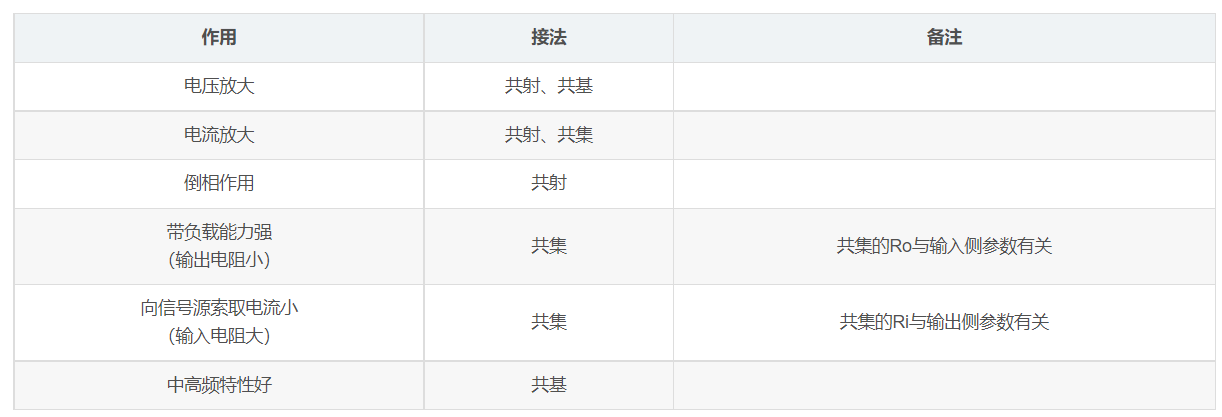
![[大模型]GLM-4-9B-Chat WebDemo 部署](https://img-blog.csdnimg.cn/direct/e3eb918014c9477784ab87c42476b286.png#pic_center)